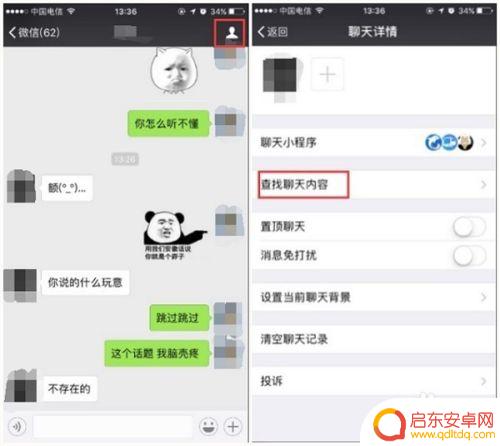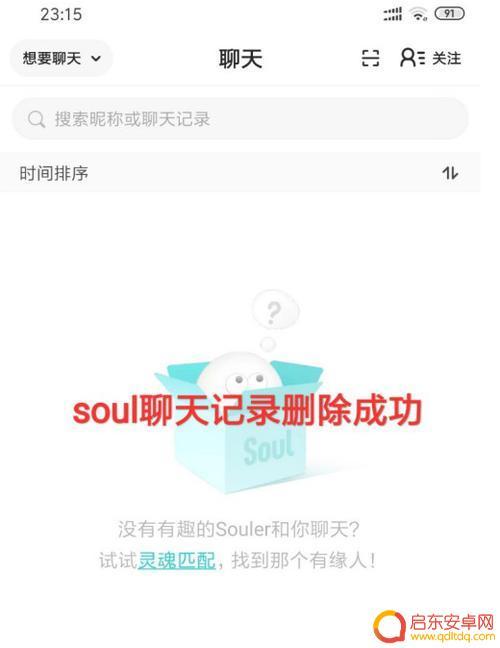苹果手机怎么复制聊天记录 苹果手机微信聊天记录迁移步骤
在日常生活中,我们经常会使用手机进行聊天沟通,其中微信是我们常用的社交工具之一,当我们需要更换手机或者备份聊天记录时,如何将苹果手机的微信聊天记录迁移到新设备成为了一个问题。幸运的是苹果手机提供了多种方法来实现这一目的,让我们一起来看看如何复制苹果手机的微信聊天记录吧。
苹果手机微信聊天记录迁移步骤
操作方法:
1.点击手机桌面微信图标,进入手机微信。
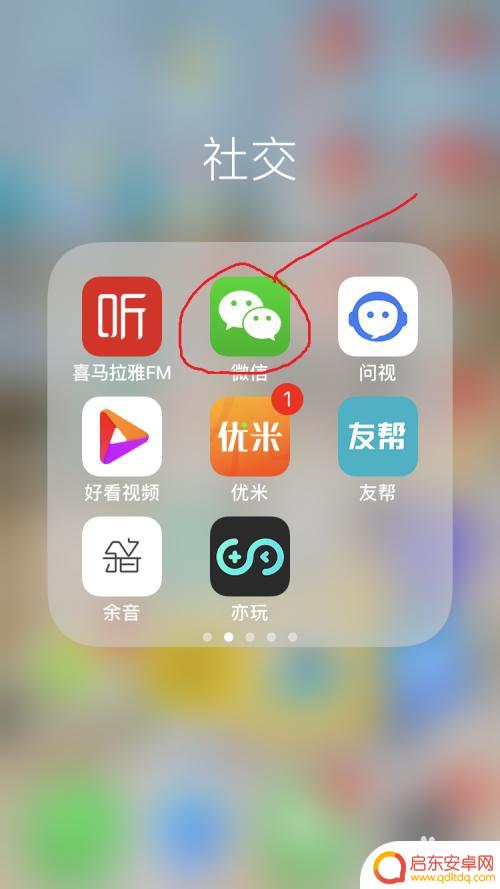
2.点击右下角“我”,进入微信个人信息设置界面。
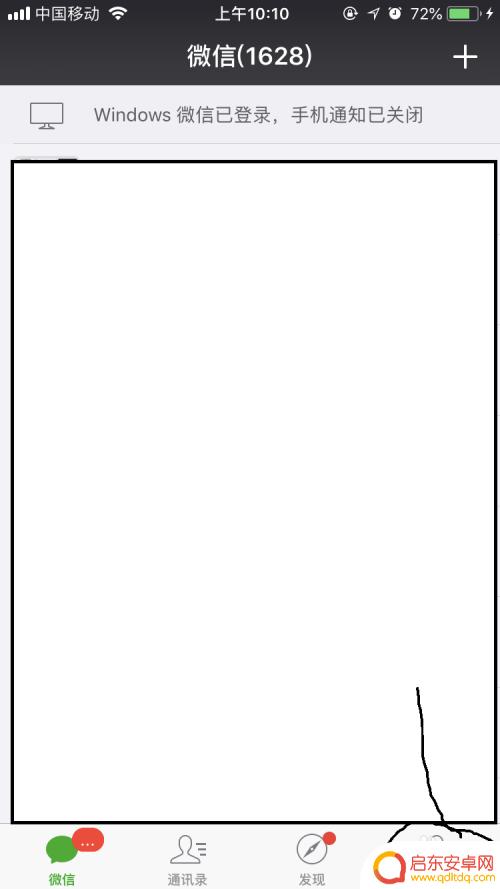
3.点击“设置”,进入手机微信设置界面。
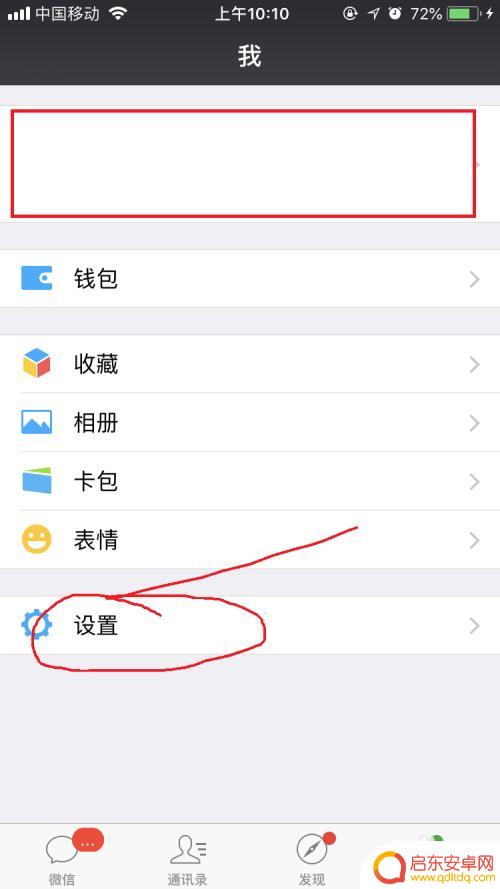
4.点击“通用”,进入通用设置界面。
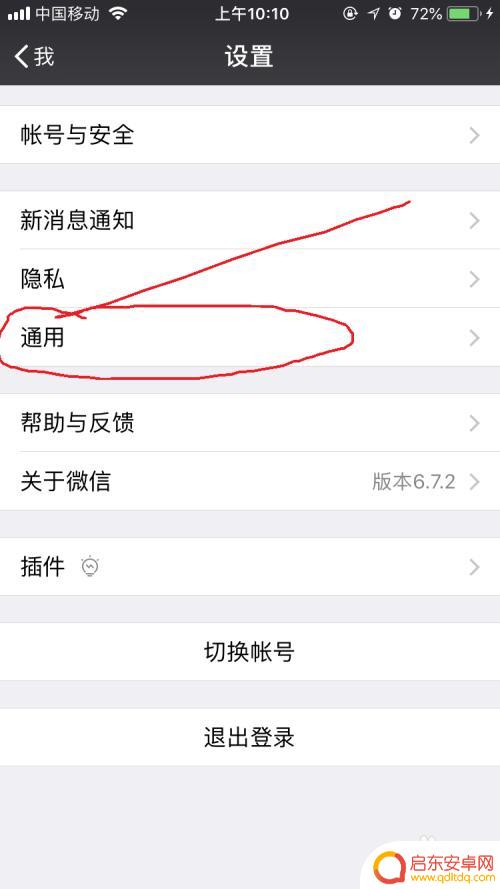
5.迁移全部记录。点击“聊天记录备份与迁移”,点击“迁移聊天记录到另一台设备”。选择迁移全部聊天记录,手机扫描登陆即可迁移备份。
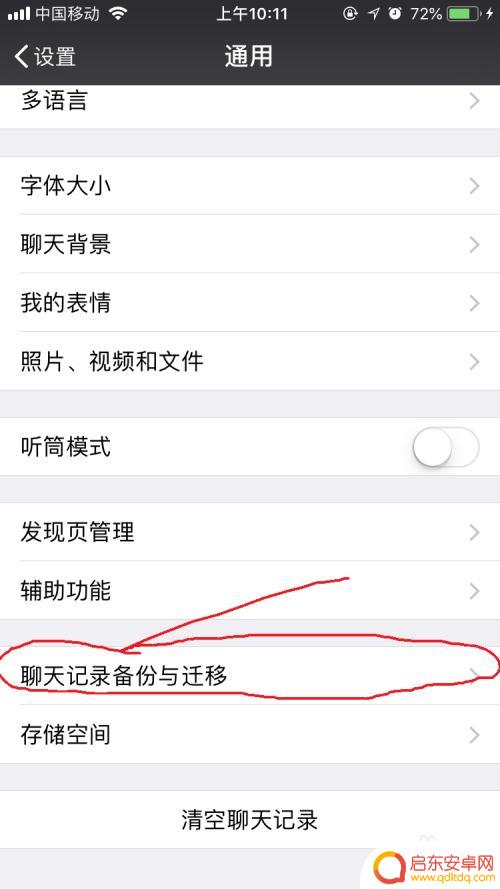
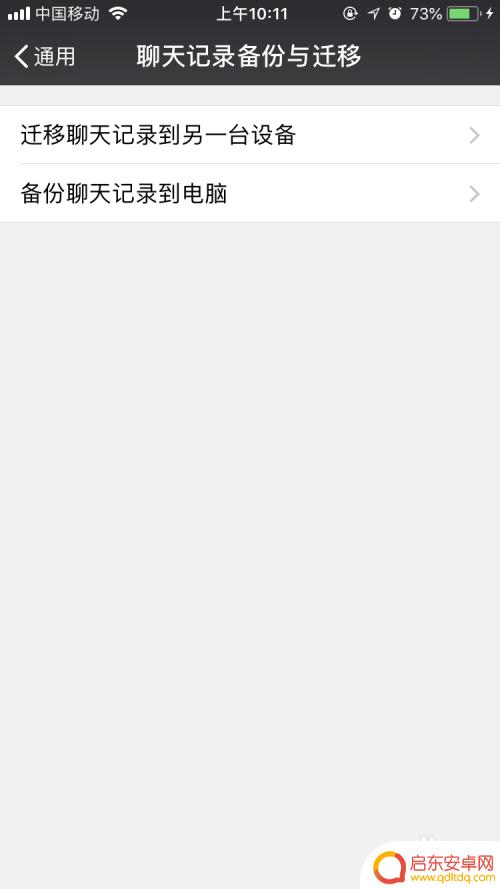
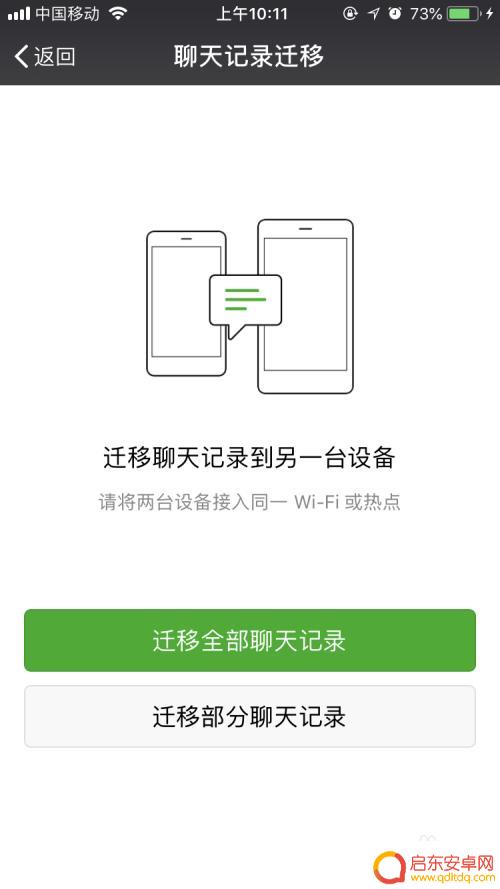
6.迁移部分记录。点击“聊天记录备份与迁移”,点击“迁移聊天记录到另一台设备”。选择迁移部分聊天记录,设置时间和内容,点击确定,最后点击“开始备份”。
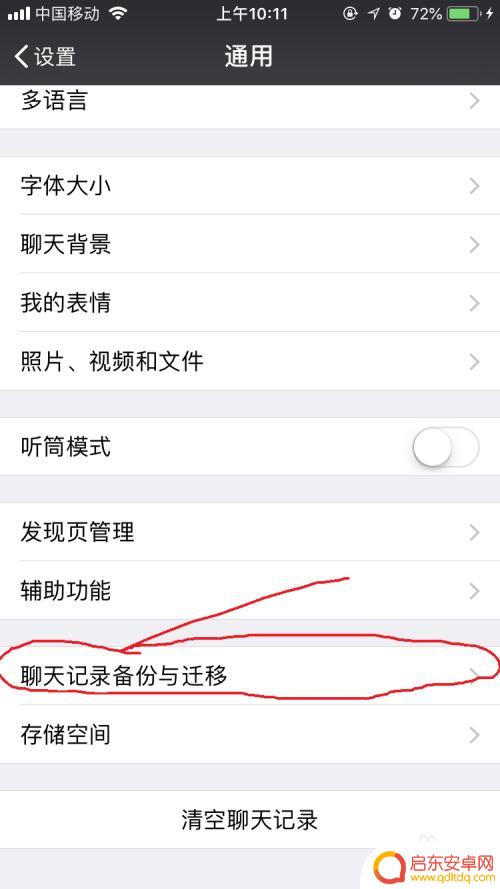
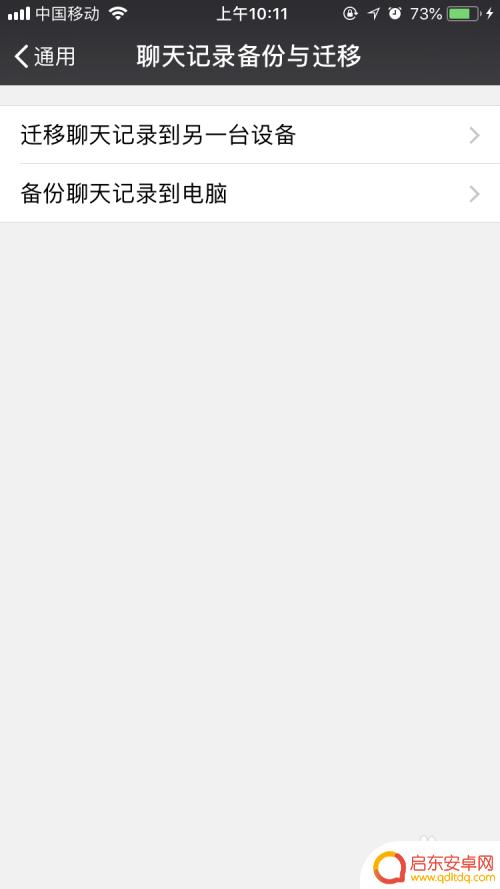
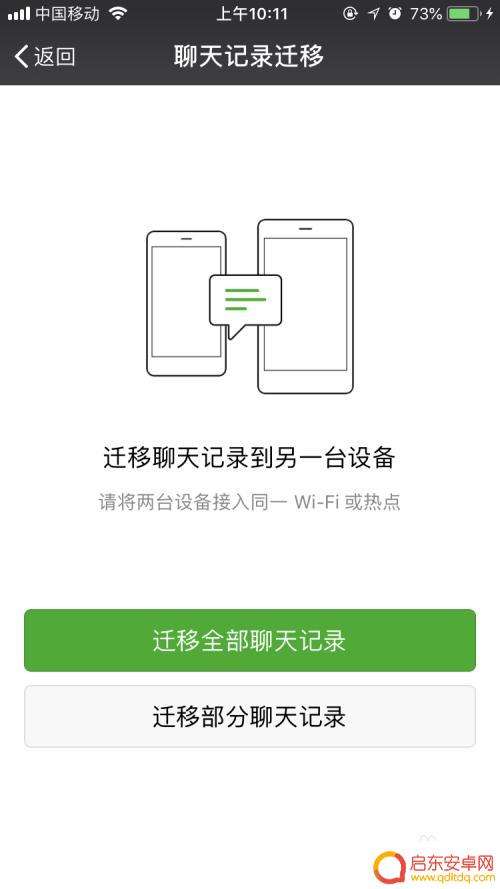
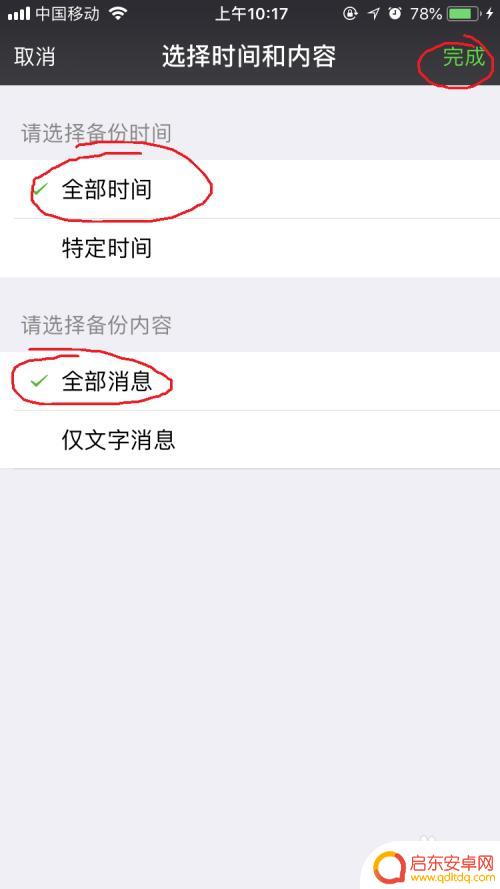
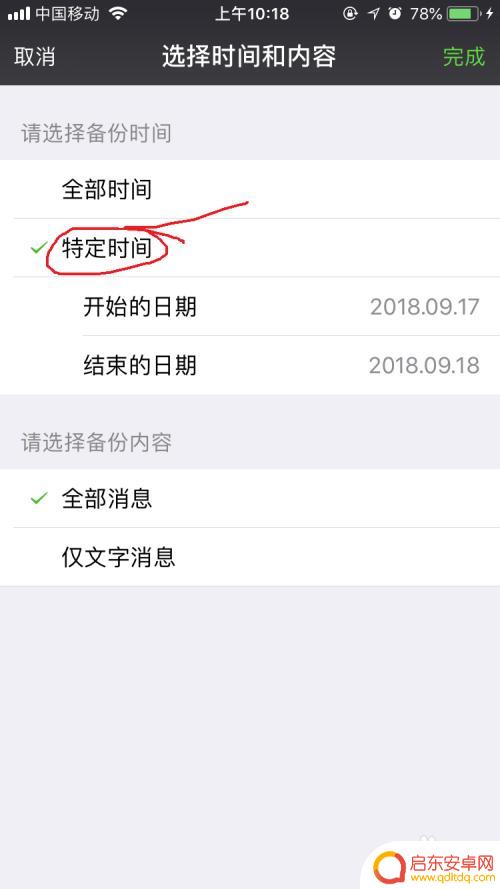
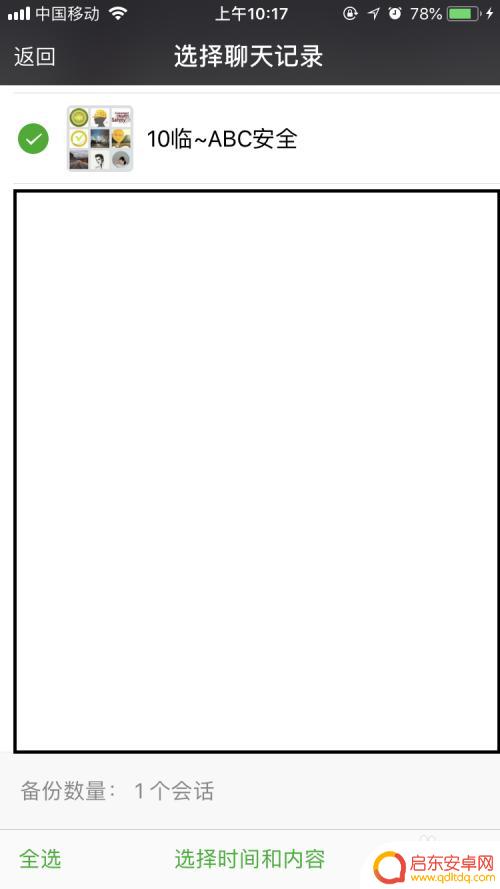
以上就是关于苹果手机如何复制聊天记录的全部内容,如果有出现相同情况的用户,可以按照小编提供的方法来解决。
相关教程
-
微信聊天记录怎么转移到新手机上 如何迁移微信聊天记录到新手机
在现代社交网络的日常生活中,微信已经成为我们不可或缺的一部分,当我们更换手机时,如何迁移微信聊天记录成为了一个令人头疼的问题。毕竟,我们总是希望...
-
苹果手机怎么查微信删掉的聊天记录 微信聊天记录恢复步骤详解
微信聊天记录对于我们来说具有重要的价值,但有时候不小心删除了某些聊天记录,我们就会感到十分困扰,苹果手机上的微信聊天记录恢复步骤其实并不复杂,只需要按照一定的方法操作即可找回被...
-
微信聊天记录怎么传到新手机 如何迁移微信聊天记录到新手机
如今,微信已成为人们日常生活中不可或缺的社交工具之一,当我们换新手机时,如何将微信聊天记录顺利迁移到新设备上却成为了一个让人头疼的问题。许多人担心丢...
-
soul聊天记录迁移到iphone 安卓手机微信聊天记录如何迁移到苹果手机
手机已经成为人们生活中不可或缺的一部分,而其中聊天记录更是我们珍贵的记忆,当我们从一部安卓手机转移到苹果手机时,如何将微信聊天记录顺利迁移到新的设备却成了一个令人头疼的问题。近...
-
微信聊天记录咋传到新手机 微信聊天记录如何备份到新手机
如何将微信聊天记录传到新手机?这是许多用户在更换手机时所面临的问题,幸运的是微信提供了便捷的备份和恢复功能,帮助用户轻松迁移聊天记录到新手机。通过简单的操作,用户可以将微信聊天...
-
微信怎么移动聊天记录到新手机 微信聊天记录怎么转移到新手机
在现代社交网络时代,微信已成为人们日常交流的主要工具之一,随着新手机的购置和更换,我们常常面临一个问题:如何将微信聊天记录从旧手机迁移到新手机?这...
-
手机access怎么使用 手机怎么使用access
随着科技的不断发展,手机已经成为我们日常生活中必不可少的一部分,而手机access作为一种便捷的工具,更是受到了越来越多人的青睐。手机access怎么使用呢?如何让我们的手机更...
-
手机如何接上蓝牙耳机 蓝牙耳机与手机配对步骤
随着技术的不断升级,蓝牙耳机已经成为了我们生活中不可或缺的配件之一,对于初次使用蓝牙耳机的人来说,如何将蓝牙耳机与手机配对成了一个让人头疼的问题。事实上只要按照简单的步骤进行操...
-
华为手机小灯泡怎么关闭 华为手机桌面滑动时的灯泡怎么关掉
华为手机的小灯泡功能是一项非常实用的功能,它可以在我们使用手机时提供方便,在一些场景下,比如我们在晚上使用手机时,小灯泡可能会对我们的视觉造成一定的干扰。如何关闭华为手机的小灯...
-
苹果手机微信按住怎么设置 苹果手机微信语音话没说完就发出怎么办
在使用苹果手机微信时,有时候我们可能会遇到一些问题,比如在语音聊天时话没说完就不小心发出去了,这时候该怎么办呢?苹果手机微信提供了很方便的设置功能,可以帮助我们解决这个问题,下...